የትርጉም መስመሮች ብዙውን ጊዜ የስታቲስቲክስ ጽሑፎችን ወይም ሌሎች የስታቲስቲክስ መስኮችን በመጻፍ ያገለግላሉ። ከመስመር (ከስር) በተቃራኒ ማይክሮሶፍት ዎርድ ገጸ -ባህሪያትን ለመደርደር ቀጥተኛ አማራጭ የለውም። ግን ግራ አትጋቡ ፣ የመስመር ላይ መስመር ለመፍጠር ብዙ መንገዶች አሉ -የመስክ ኮዶችን መጠቀም እና የእኩልታ ተግባራትን መጠቀም። እሱን ለመማር ደረጃ 1 ን ይከተሉ።
ደረጃ
ዘዴ 1 ከ 2 - የመስክ ኮድ መጠቀም
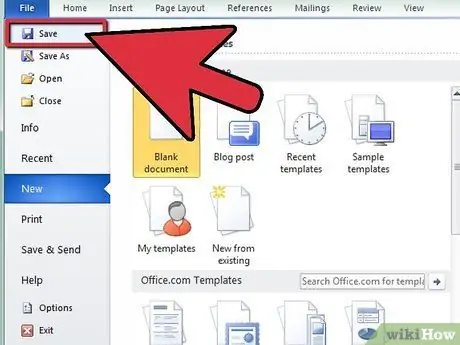
ደረጃ 1. ፋይልዎን (ፋይል) ያስቀምጡ።
ማስጠንቀቂያ ፣ የመስክ ኮድ ብዙውን ጊዜ በጣም ጥሩ ነው እና ቃል እንዲወድቅ ሊያደርግ ይችላል። ነገሮች ከተበላሹ ስራዎን እንዳያጡ ከመቀጠልዎ በፊት መጀመሪያ ፋይልዎን ያስቀምጡ። ለተጨማሪ ደህንነት የፋይሎችዎን ምትኬ ቅጂዎች ያድርጉ።
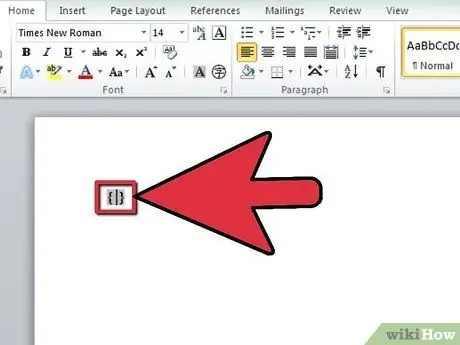
ደረጃ 2. የኮድ መስክ ይፍጠሩ።
ለመስክ ኮዱ ጠመዝማዛ ማሰሪያዎችን ለመፍጠር በዊንዶውስ ላይ “Ctrl + F9” ወይም በ Mac ላይ “Command + F9” ን ይጫኑ {}። እነዚህ ጠመዝማዛ ማሰሪያዎች በግራጫ ተከብበዋል። ገጸ -ባህሪያቱን ለመደርደር ልዩ የኮድ መስክ መፍጠር አለብን። ብዙውን ጊዜ ፣ በጽሑፍ ላይ ተፅእኖ ለማከል ጽሑፉን አግደው ከዚያ የተፈለገውን ውጤት ይምረጡ። ግን በዚህ ጊዜ ወደ የተግባር መስክ ኮድ የተደራረበ ፈተና ይተይባሉ
የኮድ መስክ በሁሉም የ Word ስሪቶች ላይ ይሠራል ፣ ለሁለቱም ዊንዶውስ እና ማክ።
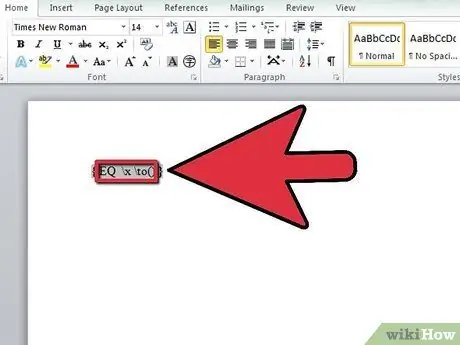
ደረጃ 3. የተደራቢውን ተግባር ያስገቡ።
በተጠማዘዘ ማሰሪያዎች ውስጥ የሚከተለውን ቀመር ይተይቡ EQ / x / to ()። በ "EQ" እና "\ x" መካከል እንዲሁም በ "\ x" እና "to ()" መካከል ክፍተት አለ። ምንም የተከተሉ ቦታዎች አለመኖራቸውን ያረጋግጡ ምክንያቱም በኋላ ላይ ተግባሩ አይሰራም።
ቀመሩ ከዚህ ጽሑፍ ተገልብጦ በሰነድ ፋይል ውስጥ ከተለጠፈ ፣ ቃሉ በቀመር መጨረሻ ላይ ቦታ ያስቀምጣል ፣ ስለዚህ የመስክ ኮዱ አይሰራም። ቀመሩን ራሱ ለመተየብ ይመከራል።
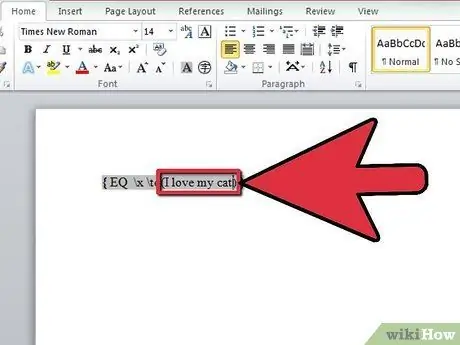
ደረጃ 4. መደራረብ የሚፈልጉትን ጽሑፍ ያስገቡ።
ጠቋሚውን በኮድ መስክ ውስጥ በቅንፍ መካከል ያስቀምጡ። ቦታዎችን ጨምሮ ተፈላጊውን ጽሑፍ ያስገቡ። የእርስዎ ተግባር እንደዚህ መሆን አለበት ፦ {EQ / x / to (የእርስዎ ጽሑፍ እዚህ)። ሲጨርሱ ጠቋሚውን በኮድ መስክ ውስጥ ያስቀምጡት።
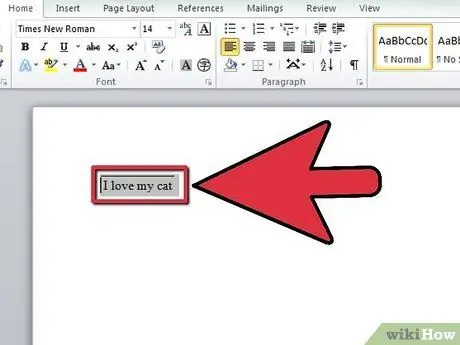
ደረጃ 5. የኮድ መስክን ያግብሩ።
አንዴ ጽሑፉ እና ኮዱ ከገቡ በኋላ የመስክ ኮዱ ወደ ተጠናቀቀ ምርት ሊለወጥ ይችላል። በጠቋሚው አቀማመጥ አሁንም በኮድ መስክ ውስጥ ፣ ኮዱን ለመቀየር “Shift + F9” ን ይጫኑ። በቅንፍ ውስጥ የተካተተው ጽሑፍ አሁን ተደራቢ መስመር ሊኖረው ይገባል።
የትርጉም መስመሮች የጽሑፍዎን ክፍተት ሊለውጡ ይችላሉ። ተፅዕኖውን ለማየት ሙሉውን ሰነድ ይመርምሩ።
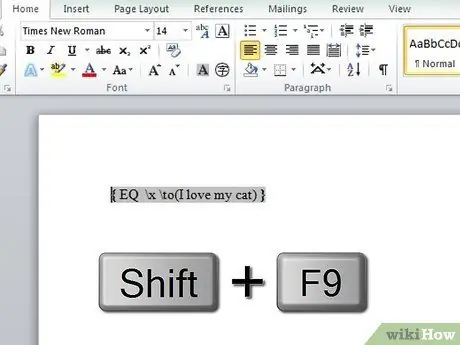
ደረጃ 6. የኮድ መስክ የማይሰራ ከሆነ።
የመስክ ኮድ ኃይለኛ የስክሪፕት መሣሪያ ነው። በአግባቡ ጥቅም ላይ ካልዋለ ችግር ሊያስከትል ይችላል። የገባው ቀመር ትክክል ካልሆነ ኮዱ ይጠፋል። በእውነቱ ፣ የእርስዎ ፕሮግራም ሊሰናከል ይችላል። በሚያስገቡት ቀመር ውስጥ ምንም ክፍተቶች ወይም ተጨማሪ ቁምፊዎች አለመኖራቸውን ያረጋግጡ። ቀመሩን መተየብ ከላይ እንደሚታየው በትክክል መሆን አለበት።
ኮድዎ ከጠፋ ፣ ኮዱን እንደገና ለማሳየት “Shift+F9” ን ይጫኑ። ኮድዎን ይፈትሹ እና ማሻሻያዎችን ያድርጉ።
ዘዴ 2 ከ 2 - የእኩልታ ተግባርን መጠቀም
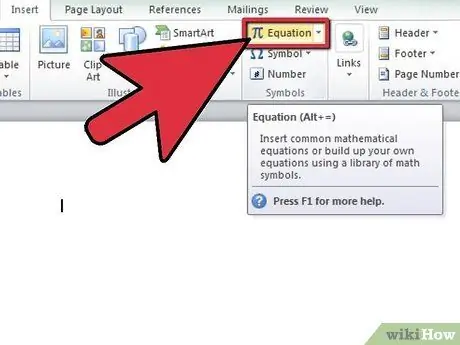
ደረጃ 1. የእኩልታውን ነገር ያስገቡ።
ለጽሑፉ የሂሳብ ተደራቢነት ለመስጠት ቀመር አርታኢውን ይጠቀሙ። የተገኘው መደራረብ ከመስክ ኮድ ተግባር በመጠኑ የተለየ ይሆናል ፣ ቀመር ከፈጠሩ በኋላ ጽሑፉን ያስገባሉ።
ቀመር ለማስገባት አስገባ የሚለውን መለያ ጠቅ ያድርጉ። በምልክቶች ክፍል ውስጥ የእኩልታ ቁልፍን ጠቅ ያድርጉ። Word 2003 ወይም XP ን የሚጠቀሙ ከሆነ Insert → Object → Microsoft Equation 3.0 የሚለውን ጠቅ ያድርጉ።
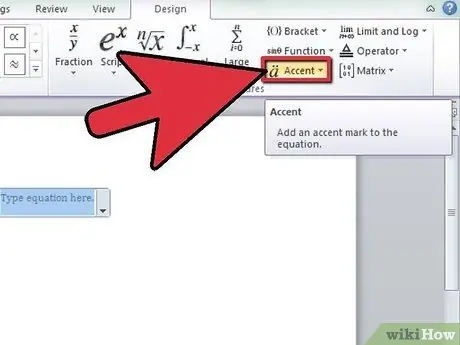
ደረጃ 2. ተደራራቢ አነጋገርን ይምረጡ።
ጽሑፍ ከመተየብዎ በፊት መጀመሪያ ዘዬዎችን ያክሉ። በዲዛይን ክፍል ውስጥ የአክሰንት ቁልፍን ጠቅ ያድርጉ። የእኩልታ ተግባሩን በመጠቀም ለመደራረብ ሁለት መንገዶች አሉ። በአክሌንትስ ክፍል ውስጥ አሞሌን ፣ ወይም በትርፍ አሞሌዎች እና በግርጌዎች ክፍል ውስጥ Overbar ን መምረጥ ይችላሉ። አንድ ይምረጡ እና በቀመር ቀጠና ውስጥ አንድ ትንሽ የነጥብ ሳጥን ይታያል።
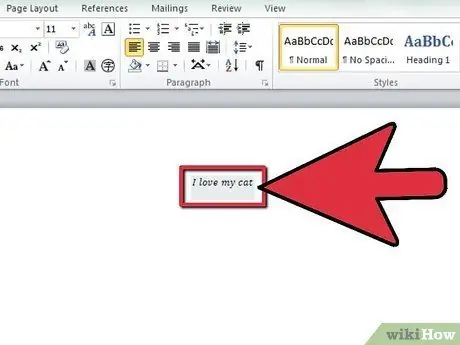
ደረጃ 3. ጽሑፉን ያስገቡ።
ትንሹን ነጥብ ባለው ሳጥን ላይ ጠቅ ያድርጉ እና ሙከራዎን ያስገቡ። ጽሑፍ በሚተይብበት ጊዜ የትርጉም መስመሮች በራስ -ሰር ይሰጣሉ። ሲጨርሱ ከእኩልታ ሳጥን ውጭ ጠቅ ያድርጉ።
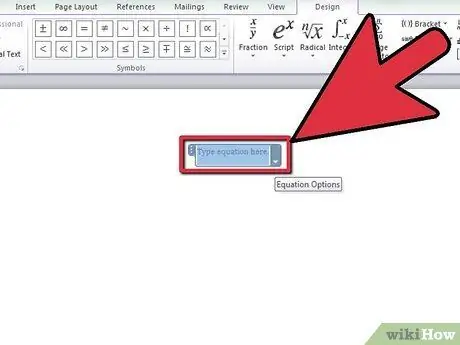
ደረጃ 4. ቀመር ካልሰራ።
ተደራራቢው ካልታየ ፣ ጽሑፍ ሲያስገቡ ትንሹ የነጥብ ሳጥን አልተመረጠም። ጽሑፉን ለመደርደር ሳጥኑ መመረጥ አለበት። ከሳጥኑ ውጭ ያለው ጽሑፍ አይነካም።







